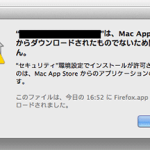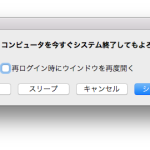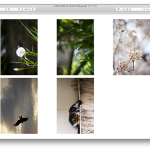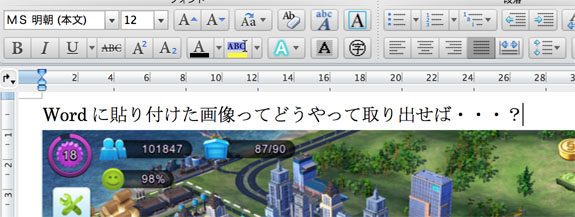
Word・Excel・PowerPoint。
仕事で使う三種の神器と言ってもおかしくないスタンダードなソフトですね。
印刷物・映像に使用する画像が、なぜかこれらOfficeの形式で送られてきて、
「本番素材です」と言われることも多々あるかと思います。
泣く泣く画質を落としつつ、スクリーンショットを撮って対応する方を何度もみかけてきましたが、これらのOffice書類埋め込みの画像を綺麗に取り出す方法があります。
※画像はMac版ですが、同様の操作でWindows版も画像を取り出すことができます。
やり方は下記の通り。
1.形式を変えて保存する
Wordの書類は「.docx」
Excelの書類は「.xlsx」
PowerPointの書類は「.pptx」
の形式で保存します。(すでにこの形式の場合は必要ありません)
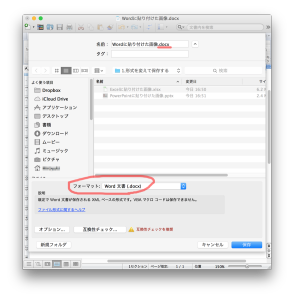
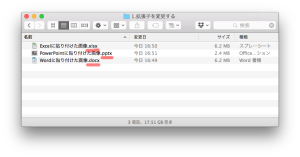
2.拡張子を変更する
拡張子を「.zip」へ拡張子を変更します
(必要に応じて拡張子を変更する前にそれぞれのファイルをバックアップしておいてくださいね)
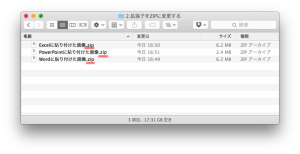
3.ZIP解凍する
拡張子を変更して開くだけで、通常のZIPファイルと同じように解凍できます。
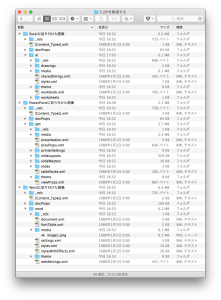
4.ファイルを取り出す
Wordの書類は「フォルダ名>xl>media」
Excelの書類は「フォルダ名>xl>media」
PowerPointの書類は「フォルダ名>ppt>media」
に画像が入っていますので、必要な画像ファイルを確認して取り出します
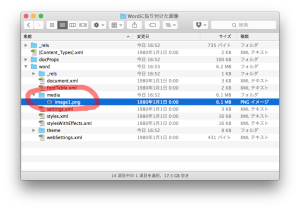
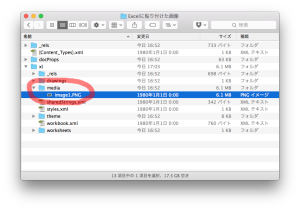
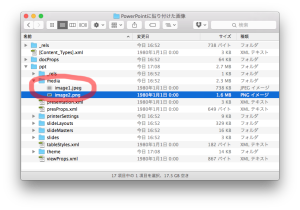
どうでしょうか。
ファイル名は復元できませんが、PNG、JPEG画像を取り出すことができると思います。
大量に画像があってすべてスクリーンショットを撮ったり、それぞれのソフト上で微妙な拡大縮小があって、等倍表示ができず、スクリーンショットがジャギジャギになる、といったお悩みもこれでおさらばできると思います。
ぜひお試しくださいね。